使用者可以透過熟悉的 Google 試算表介面,以互動方式探索 Looker 連結試算表中的 LookML 模型資料。試算表使用者可以存取Looker 支援的 50 多個資料庫中的受管理資料。連結試算表會以有條不紊的檢視畫面呈現模型,其中包含檢視畫面、欄位和指標,與 Looker 中的定義完全相同,因此探索資料時非常直覺。透過連結試算表取得的 Looker 資料可用於標準試算表結構 (例如資料透視表、圖表和公式),讓您透過熟悉的結構彈性分析資料。
啟用連結試算表
如要使用連結試算表,請按照下列步驟操作:
- 在 Looker (舊版) 中,Looker 管理員必須在 Looker「管理」選單的「平台」部分,�在 Looker (Google Cloud Core) 中,這些選項預設為啟用。
- Looker 執行個體必須由 Looker 代管。
- 如果執行個體託管於 Google Cloud,則必須執行 Looker 22.20 以上版本。如果您的 Looker 執行個體並非託管於 Google Cloud,則執行個體必須執行 Looker 23.4 以上版本。
- 如要從 Google 試算表連線至 Looker 執行個體,每位使用者必須在 Looker 使用者帳戶中使用與 Google Workspace 帳戶相同的電子郵件地址。如果 Google Workspace 和 Looker 帳戶的電子郵件地址不同,使用者嘗試從試算表連線至 Looker 時會收到錯誤訊息。
- 您必須在 Google Workspace 管理控制台中,開啟無法個別控制的服務存取權。這項功能通常預設為啟用。詳情請參閱「管理非獨立控制服務的存取權」說明文章。
從 Google 試算表連結至 Look
在 Looker 中,「Look」是指先前儲存的單一查詢。您可以將 Look 的結果新增至試算表,然後在 Google 試算表中與 Look 輸出內容互動。
在 Google 試算表的「資料」選單中,依序選取「資料連接器」和「連線到 Looker」。
在「連結至 Looker」對話方塊中,輸入 Looker 執行個體的名稱,或選取最近連線的執行個體名稱,然後選取「連結至 Look 圖表」。
在隨後的對話方塊中,選取要新增至 Google 試算表的 Look,然後選取「連結」。您可以使用「Search for a Look」(搜尋 Look) 欄位,依名稱或 Look ID 搜尋已儲存的 Look,也可以輸入 Look 名稱中包含的子字串,篩選對話方塊中顯示的 Look 清單。
在「連結至 Look」對話方塊中,選取要為 Look 輸出內容建立新試算表,還是將 Look 輸出內容新增至現有試算表,然後選取「建立」。
當 Google 試算表連線至 Looker 執行個體時,Google 試算表會新增所選 Look 的輸出內容。
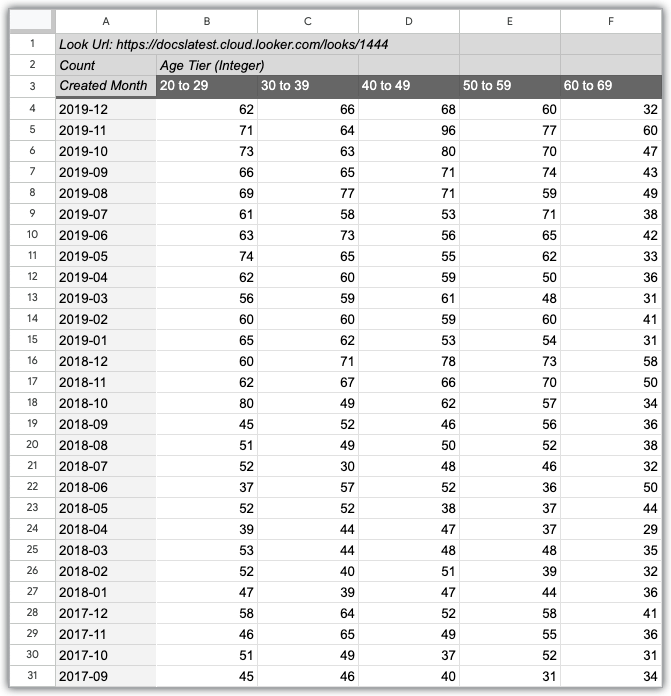
您無法在 Google 試算表中編輯 Look,但可以隨時點選「重新整理」來重新整理 Look 資料。您可以按一下 Look 網址,在 Looker 中開啟 Look。您也可以在 Look 側欄中查看 Look 名稱、ID 和網址。
從 Google 試算表連結至 Looker 探索
「探索」是查詢的起點,探索會顯示相關聯檢視區塊檔案中的特定欄位集,而這些欄位可供選取,以便在試算表中建構查詢。
在 Google 試算表的「資料」選單中,依序選取「資料連接器」和「連線到 Looker」。
在「連結至 Looker」對話方塊中,輸入 Looker 執行個體的名稱,或選取最近連線的執行個體名稱,然後選取「連結至『探索』」。
試算表連結至 Looker 執行個體後,會開啟新試算表,顯示所選「探索」的結構,包括檢視畫面、維度、指標,以及 Looker 開發人員新增的任何欄位說明。
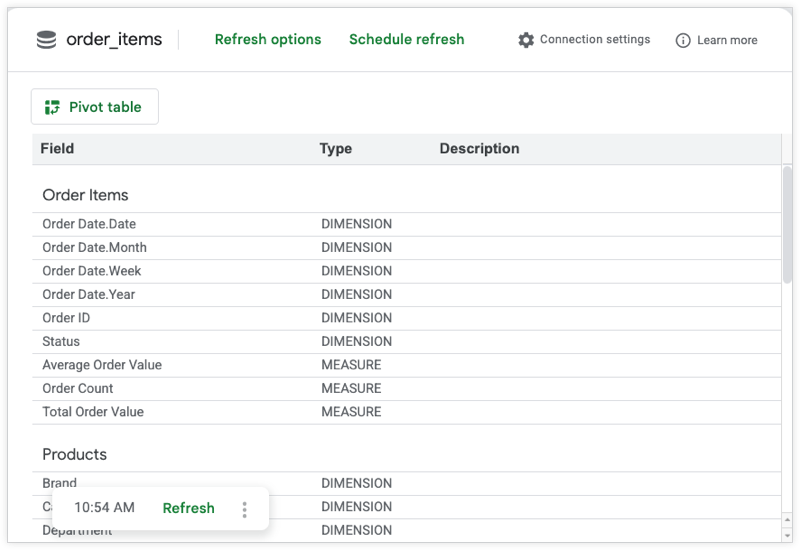
使用 Google 試算表建構 Looker 查詢
Looker 查詢是使用 Google 試算表樞紐分析表建構而成。如要在試算表中加入 Looker 資料,請按照下列步驟操作:
在顯示「探索」的試算表中,選取「資料透視表」。
選取要在新工作表或現有工作表中插入新的樞紐分析表,然後選取「建立」。
系統會建立空白的新資料透視表,並開啟「資料透視表編輯器」視窗。您可以新增資料列、資料欄、值和篩選器,根據 Looker Explore 中的維度和指標建立查詢。
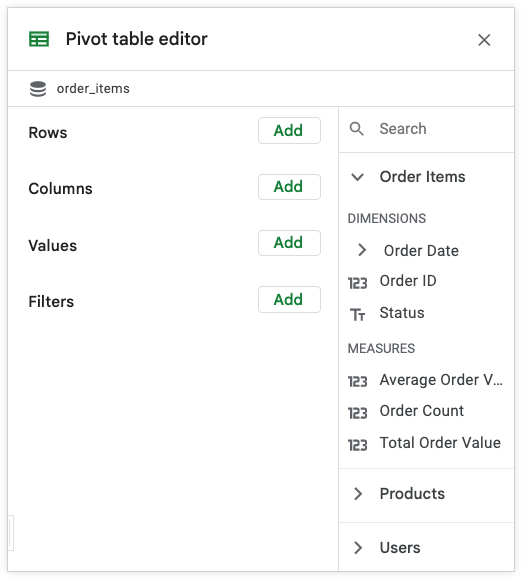
資料透視表編輯器中的資料列、資料欄、值和篩選器,與 Looker 維度和測量指標的對應方式如下:
- 資料列相當於 Looker 維度。
- 資料欄相當於 Looker 的透視維度。
- 這些值等同於 Looker 指標。選取 Looker 維度和 Google 試算表的「彙整依據」函式,即可建立自訂指標。
- 篩選器等同於 Looker 篩選器。
樞紐編輯器也會顯示「探索」中的資料檢視清單,您可以選取要顯示的資料檢視,查看其中包含的維度和指標。
選取「新增」即可新增資料列、資料欄、值或篩選器。連結試算表會顯示「探索」中可用的檢視畫面清單。選取檢視名稱,即可顯示檢視中的維度和指標清單,然後選取提供資料給列、欄、值或篩選條件的欄位。
新增 Looker 欄位和篩選器來建立查詢後,請選取「套用」。這項操作會將 Looker 執行個體的資料填入試算表。
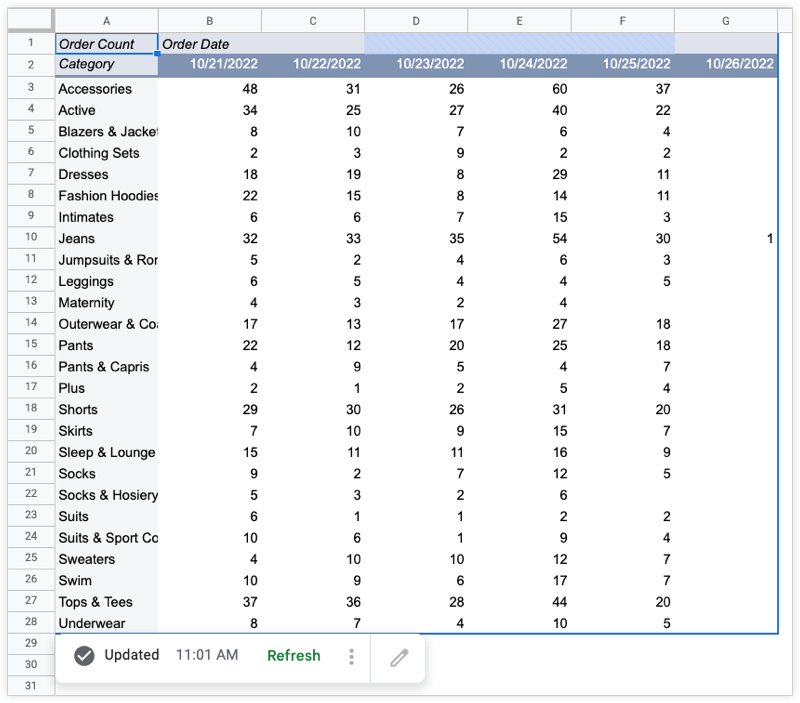
將 Looker 資料新增至資料透視表後,您可以使用 Google 試算表設定資料格式,或根據 Looker 資料建立新的試算表公式。
篩選選項
自 Looker 連結試算表推出以來,我們新增了許多篩選選項。
依值篩選
您可以在 Looker 連結試算表的資料透視表中,查看值清單並選取/取消選取感興趣的值,藉此篩選 Looker 維度。以往使用條件篩選時,您需要手動輸入篩選值。
如要使用這項功能,請在樞紐分析表的「篩選器」部分新增欄位,然後按一下「狀態」下拉式選單,開啟篩選器選項。然後按一下「新增篩選器」:

側欄隨即開啟,Google 試算表會從 Looker 擷取最常出現的 500 個值。
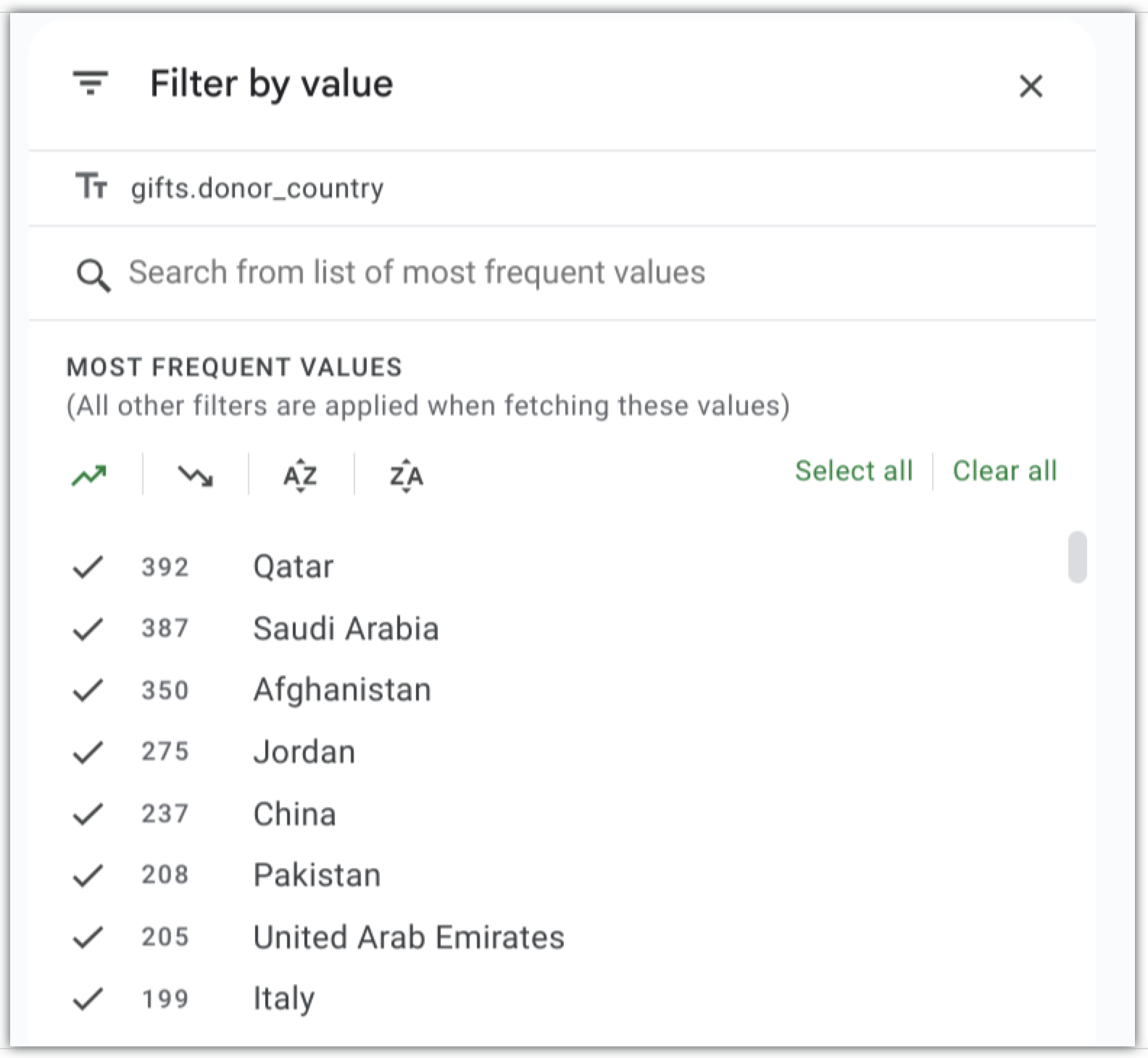
然後搜尋項目、選擇選取或清除所有項目,或依頻率或字母順序排序項目。按一下底部的「確定」後,試算表就會儲存您的選擇。然後按一下「套用」,即可照常重新整理樞紐分析表,並套用新篩選器。
使用 Looker 篩選運算式的篩選器
您可以使用 Looker 篩選運算式,在連結試算表中套用相對日期篩選器,以及許多其他進階篩選器。舉例來說,您可以在連結的試算表中套用「在過去 30 分鐘內」或「在過去 10 天內」等篩選器。
如要使用 Looker 篩選運算式,請按照下列步驟操作:
在資料透視表的篩選器部分新增欄位。
按一下「狀態」下拉式選單,顯示篩選器選項,然後選取「篩選運算式」。
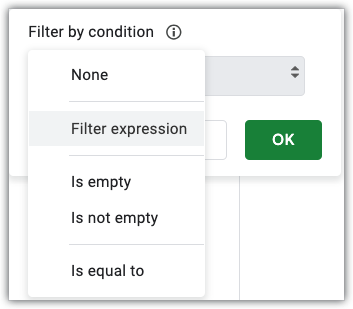
在「Value」(值) 欄位中輸入任何 Looker 篩選運算式。

舉例來說,如要篩選過去 7 天的資料,可以輸入「7 days」或「last 7 days」。
按一下 [確定]。
除了相對日期篩選條件,現在還可使用其他篩選條件,例如:
- 開頭不是
-FOO%的字串 - 包含和排除的數值範圍:
(12, 20]
如要查看所有可用的篩選運算式,請參閱「Looker 篩選運算式」說明文件頁面。
使用 Looker 參數和篩選器限定欄位
篩選器限定欄位和參數會顯示在 Google 試算表欄位挑選器中的「篩選器限定欄位」專區,與 Looker 中的顯示方式類似。如要使用這些功能,請按照下列步驟操作:
- 將所選參數和篩選器限定欄位新增或拖曳至「篩選器」部分,就像篩選維度或指標一樣。
- 如果參數有允許的值,這些值會顯示在「依條件篩選」對話方塊的下拉式選單中。
- 如果是僅供篩選的欄位,您可以使用一般的「依條件篩選」對話方塊。如果欄位在 Looker 模型中定義了建議,您也可以使用「依值篩選」功能。
在 Google 試算表中重新整理資料
資料透視表中的資料是靜態資料,但隨時可以重新整理。重新整理資料後,Looker 會查詢資料庫,並以最新資料更新資料透視表。
資料透視表和顯示 Look 或探索結果的工作表都會顯示最近一次重新整理的時間。

選取「重新整理」,即可更新資料透視表中的資料。
排定定期重新整理時間
如要排定資料自動更新時間,請選取資料透視表中的三點圖示選單,然後選取「重新整理選項」,或選取「探索」工作表中的「重新整理選項」。Looker 會顯示「Scheduled Refresh」(排定重新整理時間) 對話方塊。
編輯資料透視表設定
如要修改資料透視表包含的資料列、資料欄、值或篩選器,請選取三點選單旁的鉛筆圖示,開啟資料透視表編輯器面板。
監控連結試算表
Looker 管理員可以使用系統活動記錄探索中的「查詢 API 用戶端屬性」欄位群組,查看連結試算表的使用情況。每次執行新查詢時,系統都會在「記錄」探索中建立項目。
在「Query API Client Properties」欄位群組中,有三個新的 Google 試算表欄位:
- API 用戶端名稱:這個欄位一律會顯示
Connected Sheets,用於識別已連結試算表的項目。 - 「Connected Sheets Spreadsheet ID」:這個欄位會顯示工作表 ID,該 ID 包含在工作表的 Google 試算表網址中。
- 連結試算表觸發條件:這個欄位會顯示查詢是由使用者選取 Google 試算表中的「重新整理」按鈕觸發,還是由排定的重新整理作業觸發。
以下是系統活動網址的範例,顯示已連結試算表的用量。將 <instance_name.looker.com> 替換為執行個體網址。
https://<instance_name.looker.com>/explore/system__activity/history?fields=query_api_client_context.name,query_api_client_context.cs_spreadsheet_id,query_api_client_context.cs_trigger,user.name,history.created_date,history.created_time_of_day&f[query_api_client_context.cs_spreadsheet_id]=-NULL&sorts=history.created_time_of_day+desc&limit=5000
連結試算表 API 支援
您可以使用 AppsScript 和 Google Sheets API,透過 API 支援 Looker 連線試算表。
您可以使用 API 支援功能,透過程式輔助方式執行下列操作:
- 自動重新整理資料:您可以排定定期更新 Looker 試算表的排程,確保使用最新資訊。
- 自訂工作流程:您可以建立複雜的程序,將 Looker 資料併入現有的 Google 試算表工作流程。
- 與其他應用程式整合:您可以使用 Apps Script 或 Google 試算表 API,將 Looker 資料連結至外部工具和服務。
如要使用 Google Sheets API 將 Looker 指定為資料來源,請搭配 DataSourceSpec REST 資源使用 looker 物件。
注意事項
- 樞紐分析表中顯示的資料是否區分大小寫,取決於模型的區分大小寫設定。不過,如果原生 Google 試算表資料的篩選器不區分大小寫,資料透視表篩選器就會強制不區分大小寫。
- 只要具備試算表的「檢視者」存取權,就能在樞紐分析表中查看快取資料。
- 除了工作表的編輯者存取權之外,如要編輯或重新整理樞紐分析表,使用者還必須在 Looker 中具備正確的權限,才能存取資料模型。包括存取樞紐分析表所依據的模式、查看資料的權限,以及透過任何存取篩選器或存取授權適當存取資料。
- 如果使用者透過 OAuth 驗證 BigQuery 資料庫,可能需要授予基礎資料庫權限。
連結試算表的列數和資料限制
使用連結試算表建立的查詢最多可有 100,000 列。如果查詢結果包含更多資料列,Google 試算表會向使用者顯示錯誤訊息。如果使用者沒有 download_without_limit 權限,無論 Google 試算表限制為何,結果最多只會顯示 5,000 列。
此外,連結試算表查詢有資料大小限制。如果查詢傳回的資料量過多,也會導致錯誤。
如果看到任一錯誤,建議您在查詢中新增篩選器,或減少維度數量和/或採用較不精細的維度。
排解連結試算表問題
嘗試從 Google 試算表連線至 Looker 時,可能會遇到一些問題。本節將說明這些問題,以及如何修正。
錯誤:連線到 Looker 執行個體時發生錯誤,請再試一次。如果問題仍未解決,請傳送意見回饋。
造成這項錯誤的原因可能包括:
- 輸入的 Looker 執行個體名稱有誤。在這種情況下,請驗證 Looker 執行個體名稱,然後再次嘗試連線。
- 試算表無法連線至 Looker API。如果 Looker 執行個體未使用預設 API 主機網址,就可能發生這種情況。如要修正這個問題,請將API 管理員面板中的「API 主機網址」欄位留空。
錯誤:Looker 執行個體未設為可使用這項功能。請聯絡 Looker 管理員確認你符合相關資格。
造成這項錯誤的原因可能包括:
- 您嘗試連結至新建立的 Looker 執行個體。新的 Looker 執行個體最多可能需要 24 小時,才會顯示在已連結試算表中。
- 您嘗試連線的 Looker 執行個體並非由 Looker 代管。連線至 Looker 代管的其他 Looker 執行個體。
連線至 Looker 執行個體後,沒有顯示任何模型
這表示您沒有必要權限,無法查看執行個體上的模型。
Looker 使用者必須具備檢視者角色,才能在 Google 試算表中建立連線,就像他們必須具備足夠權限,才能在 Looker 中使用「探索」使用者介面一樣。如要使用連結試算表連結至 Looker,使用者必須具備 explore 權限。管理員、開發人員和使用者角色都包含 explore 權限。Looker 管理員可以授予使用者 explore 權限,讓使用者查看執行個體上的模型。
錯誤:你連結的 Looker 帳戶電子郵件地址與 Google 帳戶電子郵件地址不同。
這表示您的 Looker 帳戶電子郵件地址與 Google 帳戶使用的電子郵件地址不符。請確認您登入的 Google 帳戶電子郵件地址與 Looker 帳戶相符。或者,Looker 管理員也可以使用您目前的 Google 電子郵件地址,建立新的 Looker 使用者帳戶。
錯誤:要求錯誤:找不到已啟用的用戶端。
這個錯誤表示連結試算表連接器尚未啟用。Looker 管理員必須在 Looker「管理」選單的「平台」部分,「BI Connectors」面板中,啟用「所有 Looker BI Connectors」或「連結試算表」切換鈕。
錯誤:403 Forbidden
如果 Looker 執行個體已設定 IP 許可清單,許可清單可能會禁止試算表連線至 Looker API。如要判斷是否為允許清單所致,請嘗試前往 Looker 執行個體網址,查看是否收到「IP Address Not on Allowlist」(IP 位址不在允許清單中) 錯誤。

